Как удалить аудиозапись ВКонтакте?
Сайт ВК давно перестал быть просто социальной сетью. Сегодня это огромный и невероятно интересный портал, где вы можете найти все, что вашей душе угодно, начиная от общения и знакомств и заканчивая играми, музыкой, видеозаписями.
Сегодня хотелось бы поговорить про аудиотреки. Их на сайте загружено огромное количество, поэтому вы всегда сможете найти здесь свою любимую песню. В том случае, если вы хотите удалить ее из своих композиций, зайдите в раздел меню «Мои аудиозаписи».
Перед собой вы увидите список всех музыкальных записей, которые были вами загружены или добавлены. Выглядит это таким образом:
Как вы могли заметить, в нашем случае загружено лишь несколько песен, хотя у вас на странице их может быть тысяча, а то и несколько — роли это не играет.
Что бы удалить песню, вам нужно навести на нее стрелку мыши, после чего появится крестик с правой стороны от аудиотрека. Наведите на него стрелку мыши и увидите надпись «Удалить аудиозапись».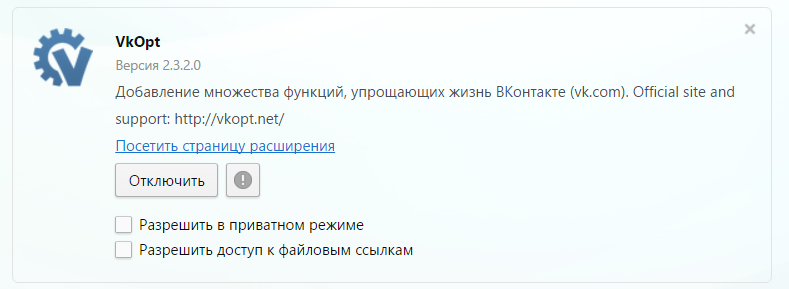
Нажмите на крестик, трек будет удален. Если вы передумали, то у вас еще есть возможность восстановить песню, нажав на крестик с надписью «Восстановить аудиозапись».
Удаление песен с мобильного приложения ВК
Музыкальные композиции можно удалить и с помощью мобильного приложения ВКонтакте.
Заходим в приложение и в основном меню выбираем раздел «Аудиозаписи».
Здесь мы видим список всех тех же песен.
Нажмите на песню и держите порядка одной секунды, пока не появится окно с возможностью редактирования или удаления песни.
Нажимаете «Удалить», после чего подтвердите свое действие.
Все композиции удалить из списка сразу невозможно, только по одной. Существуют способы для удаления с помощью расширений и плагинов для браузеров, но мы намеренно не приводим их в пример, поскольку они могут быть опасны для компьютера пользователя (считывают информацию, распространяют вирусы и т.д.).
1.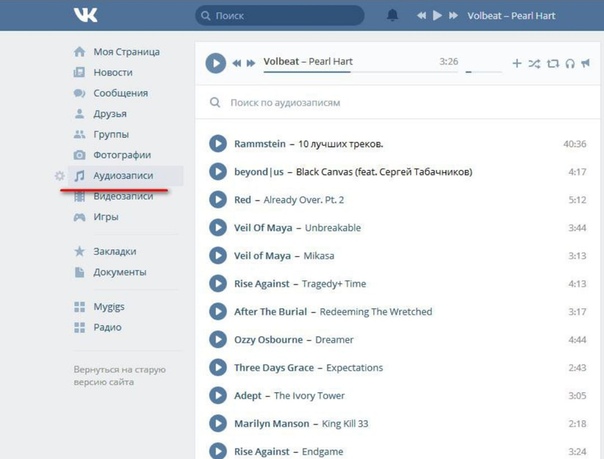 Продвинутые пользователи на вопрос: как удалить всю музыку в вк говорят, что в этом нет ничего проще. Но для новичка этот вопрос может завести в тупик. Но мы подтверждаем, что сложно это только на первый взгляд. Для начала включаем компьютер и загружаем свой браузер. Открываем свою страницу на официальном сайте «VK.com». Открываем свои аудиозаписи. Смотрим внимательно. 2.Перед вами откроется ваш плейлист. Если вы хотите удалить какую — то конкретную песню, то находим её в списке. Наведите на неё мышкой. Выбранная песня выделиться другим цветом, а рядом с ней появится две кнопки: ручка и крестик. Нажав на ручку, мы можете редактировать аудиозапись, а именно изменить название, добавить слова. Нажав на крестик аудиозапись будет удалена. 3.После того как вы нажмете на аудиозаписи удалить, она станет светлее по цвету, чем все остальные. Если вы удалили аудиозапись случайно и хотите её вернуть, не переживайте это возможно. Наведите на только что удаленную аудиозапись. Рядом с ней появится плюсик. Продвинутые пользователи на вопрос: как удалить всю музыку в вк говорят, что в этом нет ничего проще. Но для новичка этот вопрос может завести в тупик. Но мы подтверждаем, что сложно это только на первый взгляд. Для начала включаем компьютер и загружаем свой браузер. Открываем свою страницу на официальном сайте «VK.com». Открываем свои аудиозаписи. Смотрим внимательно. 2.Перед вами откроется ваш плейлист. Если вы хотите удалить какую — то конкретную песню, то находим её в списке. Наведите на неё мышкой. Выбранная песня выделиться другим цветом, а рядом с ней появится две кнопки: ручка и крестик. Нажав на ручку, мы можете редактировать аудиозапись, а именно изменить название, добавить слова. Нажав на крестик аудиозапись будет удалена. 3.После того как вы нажмете на аудиозаписи удалить, она станет светлее по цвету, чем все остальные. Если вы удалили аудиозапись случайно и хотите её вернуть, не переживайте это возможно. Наведите на только что удаленную аудиозапись. Рядом с ней появится плюсик. 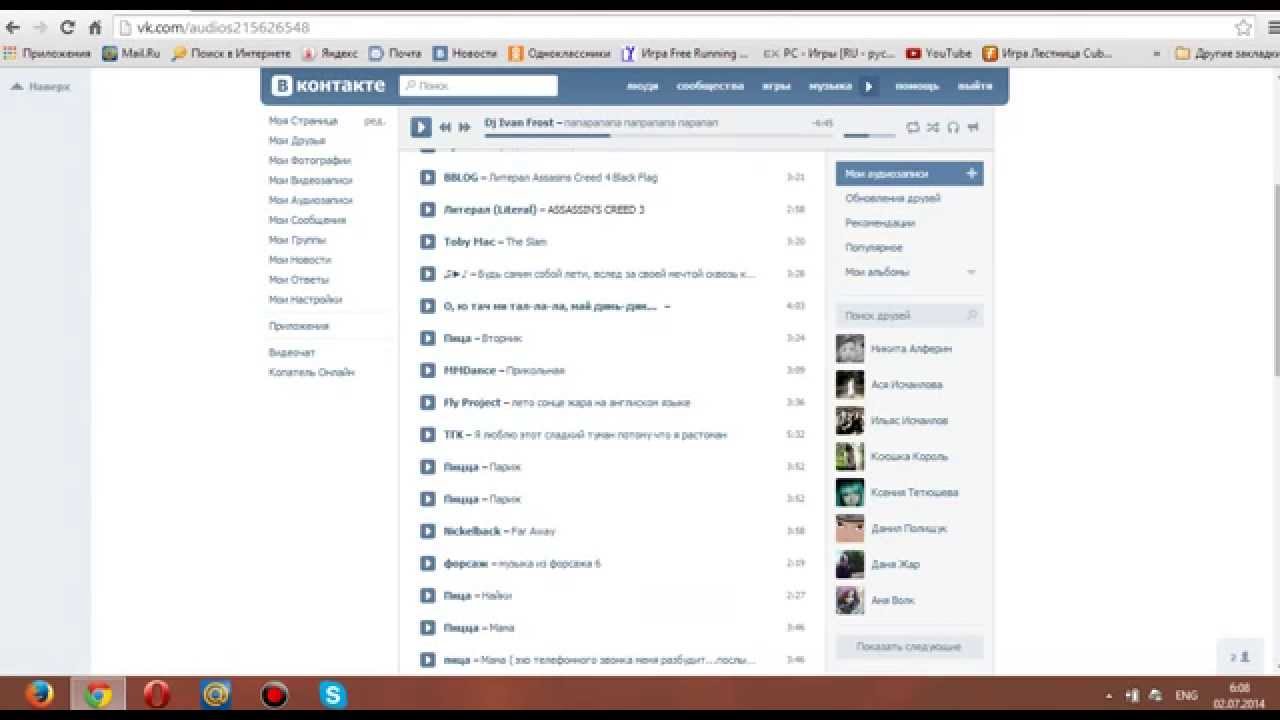 Видео инструкция |
Почему не воспроизводится музыка в контакте [решено] 💻
Музыка ВКонтакте может не воспроизводиться по нескольким причинам. В этой статье я разберу все возможные причины и пути решения проблемы. Кстати, почти то же самое можно сделать если не работает любое другое воспроизведение видео или аудио в интернете.
Будем действовать методом исключений, но помните, что с 1 октября 2017 года ВК и Одноклассники ввели ограничения! Теперь для того, чтобы прослушивать музыку в свернутом приложении или при заблокированном телефоне — придётся платить.
Для воспроизведения музыки нужна скорость!
Самая распространённая проблема – это недостаточная скорость интернета. Почитайте для начала как измерить свою скорость. Если она ниже чем 200-300 Кбит/с, то будут проблемы с проигрыванием качественной музыки. А если ниже чем 100Кбит/с, то будет притормаживать большинство треков. Уверяю, что медиаконтент (видео, музыка) требует более-менее хорошего соединения.
Почитайте для начала как измерить свою скорость. Если она ниже чем 200-300 Кбит/с, то будут проблемы с проигрыванием качественной музыки. А если ниже чем 100Кбит/с, то будет притормаживать большинство треков. Уверяю, что медиаконтент (видео, музыка) требует более-менее хорошего соединения.
В принципе, при небольшой скорости должно помогать кэширование, т.е. когда нажимаешь «Play» и сразу паузу. Потом ждёшь когда полоска заполнится и снова включаешь трек.
Если вы уверены что у вас должна быть хорошая скорость, но по тестам получилось совсем мало, то свяжитесь со своим интернет-провайдером, чтобы тот разобрался в проблеме. Ладно, допустим со скоростью всё в порядке и остальные сайты «летают».
Работоспособность флеш-проигрывателя
Далее нужно убедиться правильно ли работает Adobe Flash Player. Это специальный модуль, который используют все браузеры для проигрывания музыки, видео и для работы Flash-игр. Если флеш плеера нет, то скорей всего будет такое сообщение:
Советую почитать более подробно как установить Flash Player.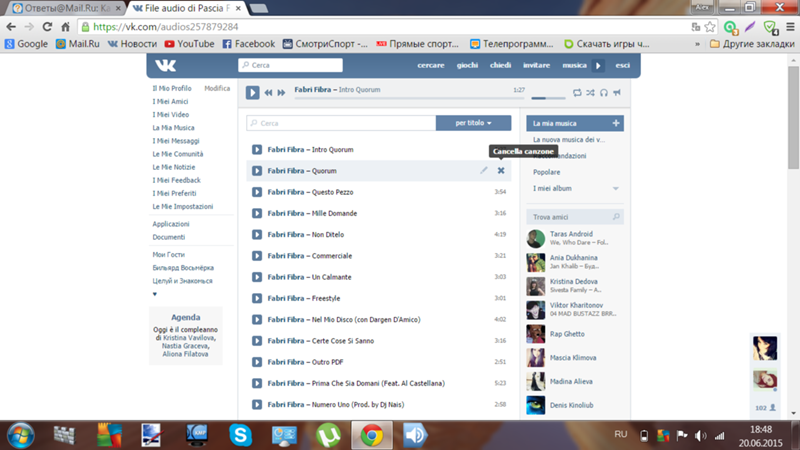
После того, как вы установите плагин для любого другого браузера, проверьте, воспроизводится ли музыка в контакте. Также известна ещё одна проблема в хроме, попробуйте, если ничего не помогает. Если проблема была не в этом, то идём дальше.
Проблемы с браузером
Далее давайте исключим сам браузер. Сделать это легко – просто попробуйте проиграть музыку в другом браузере, и если причина была в этом, то всё будет работать. Может браузер был некорректно установлен или что-то повредило его файлы, например вирус. Чтобы решить проблему в своём браузере я рекомендую обновить его до последней версии. Как это сделать читайте также в статье про установку флеш плеера.
Частой причиной из-за чего не воспроизводится музыка в контакте может быть работа различных расширений или плагинов в браузере. В основном такое замечено за блокираторами реклам. В частности, если у вас стоит Mozilla Firefox, то просто зайдите в «Меню -> Дополнения -> Расширения» и выключите модуль Flashblock.
В основном такое замечено за блокираторами реклам. В частности, если у вас стоит Mozilla Firefox, то просто зайдите в «Меню -> Дополнения -> Расширения» и выключите модуль Flashblock.
Проблема с музыкой исчезнет после перезапуска браузера. Можно не выключать FlashBlock, а просто зайти в его настройки и добавить сайт «vk.com» в белый список, вот так:
Если такого нет (FlashBlock), то ищите похожие названия например «Adblock Plus». На худой конец, посоветую отключать по очереди все установленные расширения или дополнения и смотреть на результат (касается любых браузеров).
Как вариант ещё можно почистить кэш в своём браузере. Кэш – это временная память браузера, куда он записывает всё что скачивает из интернета – аудио, видеофайлы, интернет-странички и многое другое. Иногда что-то переклинивает, и пока не почистишь кэш ничего нормально не работает. В разных браузерах кеш чистится по разному, не трудно найти как это сделать.
Две проблемы в Opera
Также известно, что могут быть проблемы при включённой функции ускорения интернета, например Opera Turbo.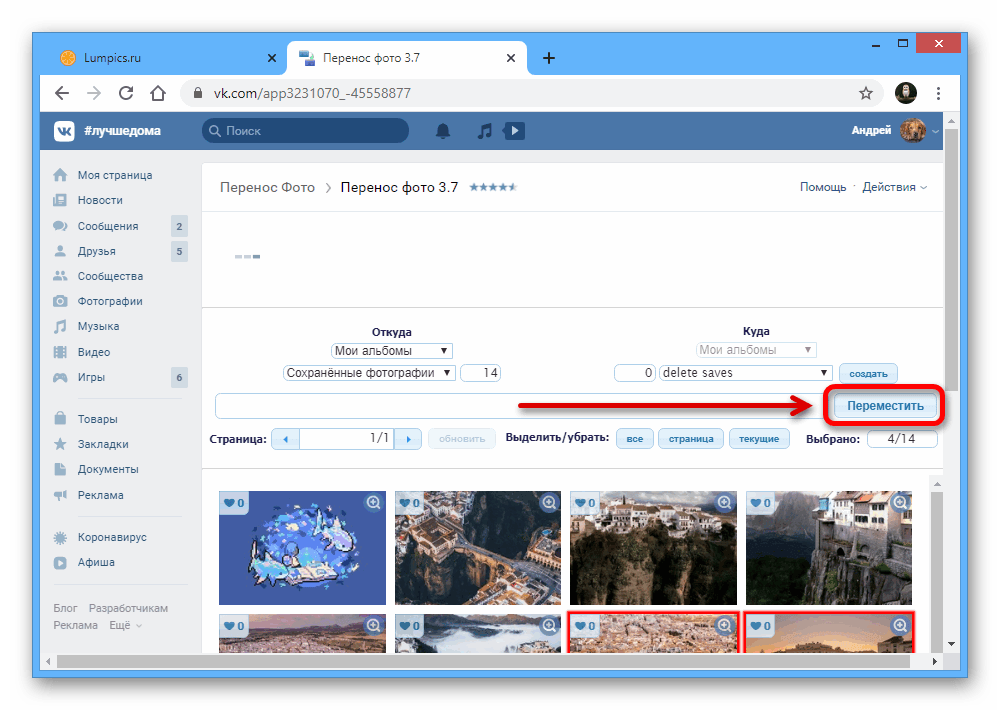 Выключается здесь:
Выключается здесь:
Вторая проблема — неверная работа флеш-плеера. Идём в меню «Настройки -> Сайты -> раздел Flash -> Управление исключениями»:
Пишем в поле «vk.com» и выбираем из списка «Спросить».
Проверка компьютера на вирусы
В социальной сети ВКонтакте обитают миллионы людей! Соответственно существует много мошенников, которые хотят этих людей заразить. Вполне вероятно, что ваши проблемы из-за какого-нибудь вируса. Проверьте компьютер своим антивирусником, или лучше такими одноразовыми утилитами для сканирования на вирусы, как DrWeb CureIt! и Kaspersky Antivirus Removal Tool. Подробнее о них здесь https://it-like.ru/kak-udalit-virus/. Очень плохо если в системе не установлен надёжный антивирус, и в этом случае любая из этих программ очень выручает.
Если вирусы будут найдены, то советую также поменять все пароли, которые были запомнены в браузере. Не секрет, что большинство троянов уводят все пароли до которых могут дотянуться, поэтому не тяните с этим.
Проблемы с операционной системой или компьютером
При захламленности системы после беспорядочной установки программ, в особенности с «ломалками», вполне может нарушиться стабильности работы компьютера. Соответственно, могут появиться проблемы и музыка не будет воспроизводиться нормально. Здесь уже нужен комплексный подход, нужно чистить или переустанавливать систему.
Для начала я бы порекомендовал откатиться до более ранней точки восстановления, на тот момент когда ещё всё работало как надо. Ну, а если не поможет, то переустанавливать всю систему. Если сами не в силах это осуществить, то попросите знакомого специалиста.
Если после нажатия кнопки «Play» полоска аудиозаписи становится синей, т.е. музыка загружается, но звука нет, то вероятнее всего проблема с аудиоустройством. В этом случае звука не должно быть и на других сайтах. Как решать такую проблему отсутствия звуков читайте в моей статье.
Ещё может быть проблема с протоколом интернета IPv6 (если у вас Windows 7/8/10).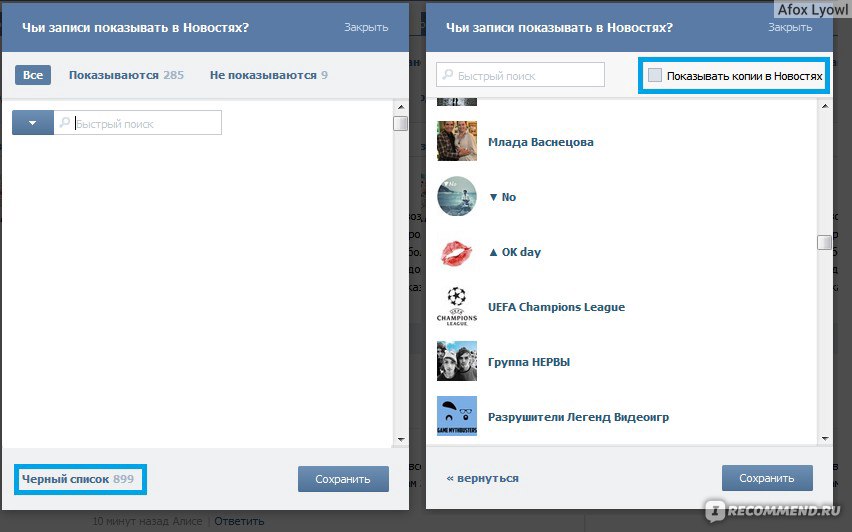 Чтобы проверить и исключить этот вариант проделайте следующее:
Чтобы проверить и исключить этот вариант проделайте следующее:
- Зайдите в «Панель управления -> Сеть и интернет -> Центр управления сетями и общим доступом»
- Перейдите слева в «Изменение параметров адаптера»
- Выберите ваше сетевое подключение, нажмите правой кнопкой и кликните «Свойства»
- Снимите галочку напротив «Протокол интернета версии 6»
- Нажмите «ОК» и перезагрузитесь
Если не поможет, то лучше верните галку обратно.
И ещё, совсем конечно тупо 🙂 но иногда забывают просто включить или подключить в правильное гнездо колонки или добавить громкость в микшере Windows…
Несовместимость с антивирусом
Проигрывание аудио вконтакте иногда не работает из-за вашего антивируса. Да, да – именно так! Встроенный веб-экран перехватывает звук с браузера и неправильно отдаёт его обратно. Проверить в этом ли проблема очень просто – надо лишь отключить не некоторое время все функции антивируса.
Если после этого всё заработало, то нужно добавить сайт ВКонтакте в доверенные адреса антивируса. Но лучше обновить антивирусную программу до последней версии. Ведь когда мы добавляем сайт в доверенную зону, то фактически даём зелёный свет всем червям!
Но лучше обновить антивирусную программу до последней версии. Ведь когда мы добавляем сайт в доверенную зону, то фактически даём зелёный свет всем червям!
Тем не менее, я покажу как это сделать в антивирусе Касперского, за которым я лично заметил эту проблему. Заходим в настройки и на первой вкладке переходим к настройкам Веб-антивируса
Далее в настройках переходим на вкладку «Доверенные адреса» и добавляем адрес: *.vk.com/*
Можно попробовать подвигать ползунок или вообще отключить Веб-антивирус. Если проблема не решилась, то поступим более жёстко – отключим контролирование трафика с нашего браузера. Это опасный шаг, т.к. фактически отключает антивирус для интернета. Нужно пройти на третью вкладку «Сеть -> Выбрать…»
Далее находим наш браузер в списке и снимаем с него галочку. Иногда этот фокус решает многие проблемы с браузером, в частности «битые» картинки становятся нормальными. Но безопасность, конечно же, страдает.
Замечены также проблемы при использовании антивируса Nod32. Если после его отключения браузер начинает проигрывать звук, то попробуйте отключить в нём веб-антивирус.
Если после его отключения браузер начинает проигрывать звук, то попробуйте отключить в нём веб-антивирус.
Сбой сайта ВКонтакте
В последнее время я такого не наблюдал, но всё же. Если глюки в самом контакте, то есть смысл подождать час-два и попробовать снова включить музыку на воспроизведение. А вообще, я рекомендую слушать музыку в контакте через специальную программу Meridian, о которой я писал. Если и через неё не будет воспроизводиться, то вероятно проблема с самим контактом или с вашим интернетом.
Меня самого бесит когда что-то работало-работало и бац! – нифига не работает. Надо сидеть, тратить своё время, искать и читать статьи где ничего не понятно 🙂 Ну что поделаешь, проблему надо решать. Надеюсь вам теперь не придётся тратить много времени на эту проблему.
по одному и все сразу. Что делать, если у вас возникли проблемы
ВКонтакте — одна из самых известных и удобных социальных русскоязычных сетей. Его популярность обеспечивается не только социальными функциями, но и возможностью поиска и создания коллекций любимых аудио- и видеозаписей. Добавить любимую песню несложно, но даже опытные пользователи могут спросить, как удалить песни в ВК.
Добавить любимую песню несложно, но даже опытные пользователи могут спросить, как удалить песни в ВК.
Удаляем песни из списка наших аудиозаписей в ВК
Самый простой способ удалить — из раздела «Мое аудио».Зайдите в него, и вы увидите список всех ваших аудиозаписей, от самых новых до ранее добавленных (самая высокая будет последней добавленной).
Чтобы сделать возможным редактирование и удаление аудиозаписи, наведите на нее курсор мыши, и вы увидите появившиеся значки.
Как удалить песню «В контакте»? Очень просто: наведите курсор на крестик и щелкните левой кнопкой мыши. Название станет серым, а на месте креста появится знакомый по процедуре добавления знак плюс — нужно нажать на него, чтобы восстановить композицию, если вы удалили ее по ошибке и хотите вернуть обратно.
Что делать, если у вас не отображается «Мои аудиозаписи»
Как удалить песни в «ВК», если вы не видите крестик? Если у вас нет возможности редактировать, то, скорее всего, вы перешли в раздел «Музыка», а не «Мои аудиозаписи».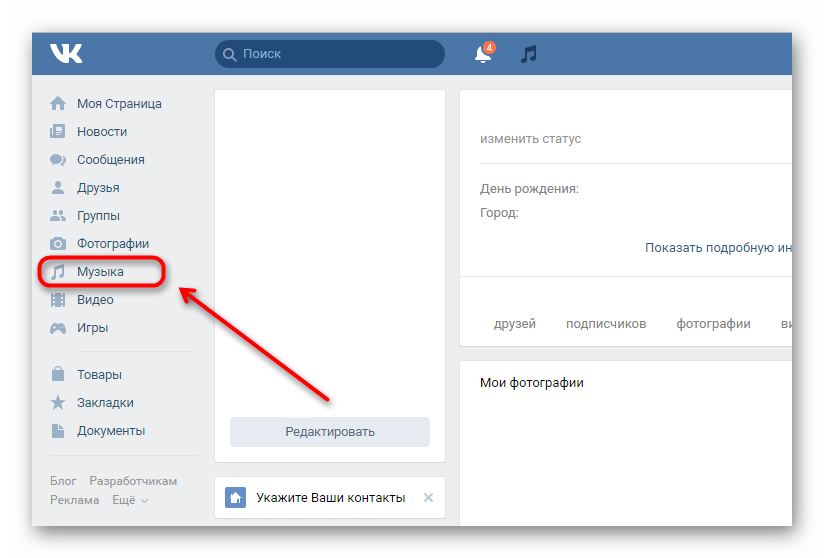
Обычно пункт «Мои аудиозаписи» должен отображаться в левом меню сайта.
Если вы не нашли его там, вам необходимо внести изменения в настройки. Зайдите в пункт «Мои настройки» (находится в том же меню ниже) и установите флажок «Мои аудиозаписи».
После этого пункт меню станет доступным. Затем перейдите в этот раздел и удалите его с помощью описанной выше процедуры.
Как убрать песни Вконтакте со стены
Иногда песни добавляются на стену (как правило, при использовании пункта «Поделиться» при просмотре ленты, хотя можно добавить вручную).
Как убрать со стены песни «ВКонтакте»? Процедура чем-то похожа на удаление из «Мои аудиозаписи»: наводим курсор на запись и видим значки карандаша и крестика.Карандаш — правка, крест — снятие.
Нажмите на крестик, и запись исчезнет вместе с песней, появится сообщение «Сообщение удалено. Восстановить», где «восстановить» будет ссылкой для возврата записи на стену.
Как удалить сразу все песни
Как удалить песни в «ВК», если их накопилось большое количество, а процедура грозит растянуться на часы? Для этого нам потребуется установить дополнительные программы.
Внимание! Часто под видом полезных программ для расширения функционала ВКонтакте попадаются вредоносные программы: трояны и вирусы! Будьте осторожны и всегда держите антивирус включенным.
Самым функциональным на сегодняшний день является плагин VkOpt, который поддерживает работу с большинством популярных браузеров, включая Chrome, Firefox, Opera и другие.
Как удалить песни в «Контакте» с помощью плагина VkOpt?
- Перейти на официальный сайт программы.
- Перейдите на страницу загрузки и выберите тип браузера, нажав кнопку «Установить».
- Принять запрошенное разрешение.
- Перезагрузите браузер (закройте его и снова запустите).
Использовать плагин просто: зайдите в раздел «Мои аудиозаписи» в своей учетной записи ВКонтакте, в правом меню появится пункт «Удалить все». Щелкните по нему и подождите немного. Все аудиозаписи будут удалены.
Щелкните по нему и подождите немного. Все аудиозаписи будут удалены.
Если вы серьезно беспокоитесь о безопасности своей учетной записи и не доверяете сторонним плагинам, вы можете подстраховаться следующим образом:
- Сменить пароль своей учетной записи ВКонтакте на любой другой.
- Установите плагин.
- Удалить все аудиозаписи.
- Удалите плагин.
- Сменить пароль на предыдущий.
Таким образом, даже если плагин куда-то отправит ваш пароль, он будет недействительным.
Теперь вы знаете, как удалять песни в ВК. Удачи
Новый плеер вк на андроид. Музыкальный плеер для vk
Слушайте музыку или музыку своих друзей всего парой нажатий на экран.
Введение:
Уже сейчас большинство разработчиков используют социальную сеть Вконтакте как основной источник медиаконтента, поэтому приложения для прослушивания музыки или просмотра видео появляются довольно часто.Приложение предлагает вам простоту и удобство прослушивания ваших любимых песен из вашей учетной записи или учетной записи ваших друзей.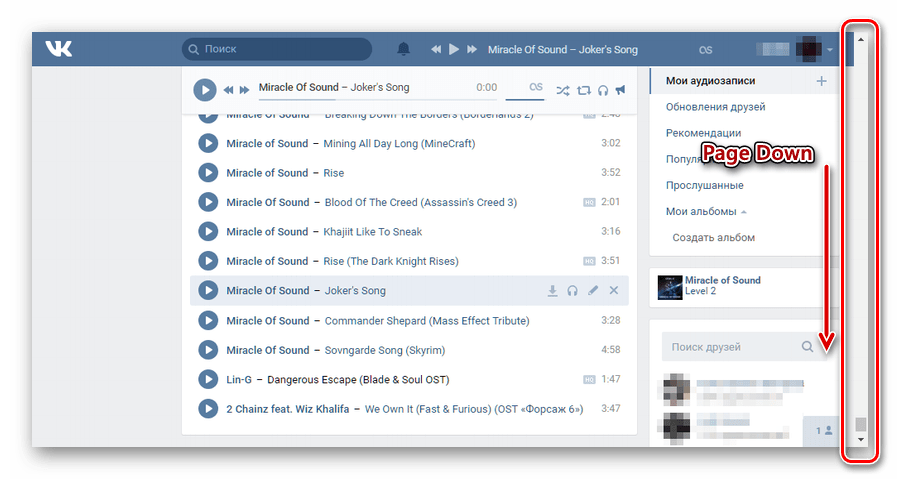
Функциональный:
При первом запуске вам необходимо разрешить приложению доступ к вашей учетной записи, чтобы оно могло сканировать всю музыку и список друзей, от которых вы можете слушать музыку. Интерфейс состоит из 4 вкладок, расположенных внизу. Первая вкладка — «Поиск», где вы можете быстро и удобно найти любую песню, просто введя название.Вторая вкладка — «Моя страница». Он показывает список всех песен, которые есть в разделе «Мои аудиозаписи» в социальной сети … Третья вкладка — «Друзья». Из этой вкладки вы можете перейти на страницу своего друга и послушать все песни, которые ваш друг / подруга / знакомый сохранил в вашей учетной записи. Последняя вкладка — «Настройки».
Результатов:
В настройках можно включить / выключить отображение размера файла, битрейта и его длительности, а также выбрать папку для загрузок, удалить историю поиска, выбрать режим воспроизведения, а также выйти из системы. ваш текущий счет. Приложение работает отлично, когда вы его сворачиваете, в панели уведомлений появляется специальное уведомление, которое позволит вам быстро и удобно управлять плеером. Подведем итог: — это простота, удобство и комфорт при прослушивании песен из популярной социальной сети Вконтакте. Приятного вам использования!
Приложение работает отлично, когда вы его сворачиваете, в панели уведомлений появляется специальное уведомление, которое позволит вам быстро и удобно управлять плеером. Подведем итог: — это простота, удобство и комфорт при прослушивании песен из популярной социальной сети Вконтакте. Приятного вам использования!
Интернет-музыкальные плееры постепенно исчезают с полок магазинов приложений Apple и причина тому — борьба с пиратством. Компания из Купертино активно борется с доступом к нелицензионному контенту, львиная доля которого распространяется через социальные сети.Вконтакте опережает остальной мир, а потому музыкальных плееров, открывающих доступ к медиаконтенту этой социальной сети в официальном App Store, скоро не будет. Сегодня мы поговорим о плеере, которого нет в App Store, но который можно установить на iPhone. Это не только функционально, но и красиво. Встречайте игрока ВКонтакте.
Как скачать и использовать
VK player — еще один музыкальный проигрыватель и музыкальный менеджер Вконтакте, с помощью которого вы можете получить доступ к соответствующему разделу своего профиля и своим друзьям как онлайн, так и без подключения к Интернету.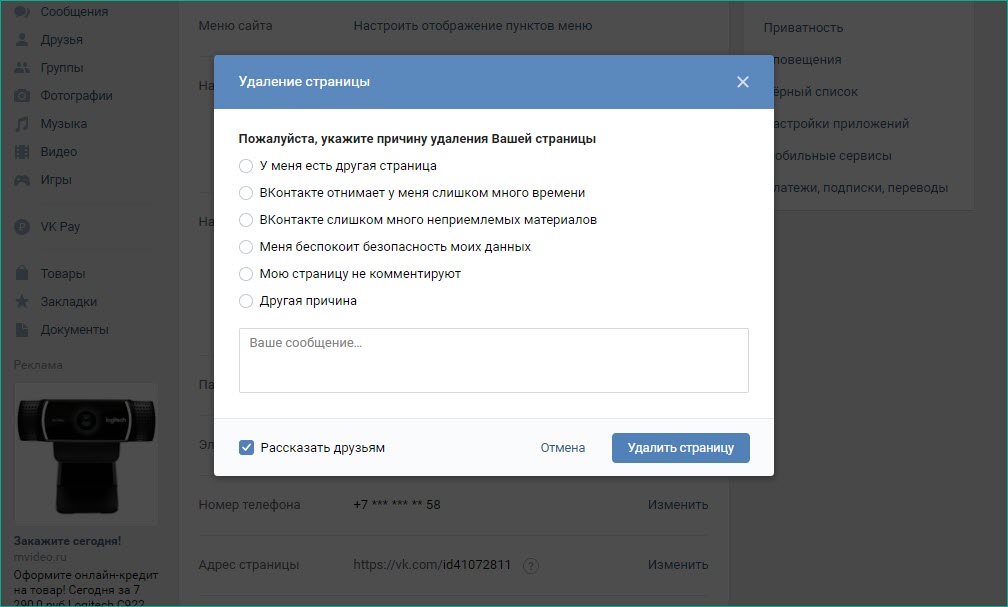 Для того, чтобы слушать музыку из Вконтакте, ее нужно предварительно загрузить в память устройства и делать это через плеер ВКонтакте.
Для того, чтобы слушать музыку из Вконтакте, ее нужно предварительно загрузить в память устройства и делать это через плеер ВКонтакте.
Приложение красивое кроме иконки, но это моя вина.
Не ищите плеер в App Store, его там нет, устанавливается только с официального сайта.
Перейдите в Safari по ссылке и нажмите кнопку «Загрузить». Слепо соглашайтесь на установку приложения от ненадежного разработчика и войдите в свою учетную запись.Доступ к разделам приложения осуществляется через настраиваемое меню. Через проигрыватель ВКонтакте вы можете слушать и скачивать музыку из медиатеки Вконтакте, а также из музыкальных коллекций друзей и связанных сообществ.
Если доступ в Интернет есть не всегда и не везде, треки можно загрузить в собственную библиотеку приложения и получить доступ к ним в автономном режиме. Это можно сделать из плейлиста или прямо во время прослушивания песни.
ПлеерВК — это не только плеер, но и музыкальный менеджер.В интерфейсе приложения вы можете управлять соответствующим разделом своей учетной записи: добавлять, удалять и делиться своей музыкой с другими (отправлять другу или на стену).
Не нашли желаемую композицию у друзей или ищете что-то конкретное? В плеере ВКонтакте есть глобальный поиск, хотя и не интерактивный (результаты появляются только после нажатия на кнопку «Поиск»).
Еще одна интересная функция — автоматическая смена обложек в плеере.
По проигрыванию контента ВК плеер ничем не отличается от аналогов, в нем есть все необходимое: управление воспроизведением, микширование, циклическое воспроизведение, кнопка публикации и настройки.Из необычных функций есть таймер и будильник. Установите время, по истечении которого воспроизведение будет остановлено, и приложение будет следовать вашим инструкциям. Плеером можно управлять на заблокированном экране и через центр управления, воспроизведение работает в фоновом режиме.
Кроме установки с официального сайта неудобно, то в плеере ВК даже ничего: функционально и красиво. Другой вариант — сделать поиск интерактивным, и тогда вы сможете сражаться с гигантами за пользователя.Работает как с подключением к Интернету, так и без него, что в некоторых случаях критично.
, который позволяет пользователям самостоятельно загружать музыку на серверы (правда, включая музыку, защищенную авторским правом), можно назвать крупнейшим хранилищем аудиофайлов в Рунете и, возможно, во всем мире. Хотя компания Павла Дурова официально не делится статистикой, посетители сайта могут бесплатно находить и слушать песни буквально любого исполнителя, в том числе музыку, которую нельзя найти в таких магазинах, как iTunes или Google Music.
Официальное приложение ВКонтакте для устройств также имеет базовую «музыкальную» функциональность — позволяет искать и слушать треки, смотреть рекомендации и проигрывать аудиозаписи, сохраненные в вашем профиле. При перезапуске песня снова не загружается, а запускается из кеша. Всего в памяти хранятся 10 последних прослушанных аудиозаписей. Вы можете определить, какая музыка была автоматически добавлена в кеш, по серой стрелке напротив названия.
При этом ВКонтакте позволяет сохранять любое количество песен, но вручную.Для этого перейдите в раздел «Мои аудиозаписи» → запустите трек → в открывшемся плеере нажмите трехточечный значок (в правом верхнем углу) → выберите в контекстном меню пункт «Сохранить». Отсюда вы также можете выполнить противоположное действие («Удалить из кеша»), просмотреть текст песни, выполнить поиск по исполнителю, добавить / удалить из списка треков. Чтобы прослушать сохраненную музыку, нужно нажать на значок трех полосок в разделе с аудиозаписями и выбрать «Сохранено».
Клиент ВКонтакте:
Возможности официального клиента ВКонтакте пока достаточно ограничены.Например, вместо того, чтобы слушать музыку по альбомам, нужно выбирать треки по частям. Кроме того, вы не можете просмотреть обложку или «вытащить» аудиозапись, чтобы прослушать ее вне мобильного клиента или перенести на ПК. Проблемы, к счастью, решают сторонние плееры.
Если у вас в контакте нет флеш-приложений (игр и программ) или не воспроизводится видео, то данный флеш-плеер может помочь вам решить эти проблемы.
Прочтите текст внимательно! На этой странице на русском языке написано, где и как скачать флеш-плеер.Найдите время, чтобы внимательно прочитать 5 абзацев под пунктом 1. Не смотрите глупо в комментариях, задавая вопросы, на которые есть ответы …
ВНИМАНИЕ! Не скачивайте и не запускайте файлы, ссылки на которые оставлены в комментариях внизу этой страницы. Мошенники загружают файлы под видом флеш-плеера — не верьте им.
На этой странице также представлены решения других проблем. Например, мигающий зеленый экран и проблемы в браузере Opera.
Если вы ищете флеш-плеер на мобильный телефон, перейдите на страницу «Flash Player» на своем телефоне.
1. Загрузите и обновите флэш-плеер
Чтобы загрузить флэш-плеер, перейдите на страницу загрузки флэш-плеера https://get.adobe.com/flashplayer/ и нажмите кнопку «Загрузить».
По любой из приведенных выше ссылок можно бесплатно скачать последнюю версию flush player 11 для Contact.
Если вы видите сообщение: «В ваш браузер Google Chrome уже интегрирован Adobe® Flash® Player. Google Chrome будет автоматически обновляться при выпуске новых версий Flash Player.»- скорее всего проблема не во флеш-плеере. Переустановка флеш-плеера вам в этом случае не поможет.
Если у вас возникли трудности с установкой флеш-плеера, то вы можете посмотреть видеоинструкцию по установке флеш-плеера здесь https: //vk.com/video? Gid = 17157755 … Если ваше видео не показывает, то попробуйте просмотр их в браузере Google Chrome или на другом компьютере, например, у друзей.
Если у вас есть основания полагать, что последняя версия флеш-плеера может некорректно работать на вашем компьютере, попробуйте установить более раннюю версию.Для этого загрузите флеш-плеер по адресу https://helpx.adobe.com/flash-player/kb/archived-flash-player-versions.html
.2. Для тех, у кого стоит браузер Opera
Если у вас есть браузер Opera, попробуйте следующее: Инструменты
— Удалить личные данные — Подробные настройки
или
Меню — Настройки — Удалить личные данные — Подробные настройки
Установите все флажки и нажмите Удалить.
Это может помочь, но на всех сайтах, на которые вы вошли, нужно будет снова войти в систему.
3.Видео мигает зеленым
Если видео мигает зеленым, то попробуйте отключить аппаратное ускорение во флеш-плеере. Для этого щелкните правой кнопкой мыши видео- или флеш-приложение, выберите «Параметры».
На первой вкладке снимите флажок «Включить аппаратное ускорение» и нажмите «закрыть».
Если после этого вместо видео все равно остается зеленый экран, то попробуйте обновить кодеки. Для этого скачайте и установите самую последнюю версию K-Lite Codec Pack.
4. Обновите браузер
Если ваш браузер Internet Explorer , то рекомендую просто поменять на Google Chrome.Этот браузер подходит для любой операционной системы (Windows XP / Vista / Seven, Mac, Ubuntu).
Если у вас Google Chrome , зайдите в меню и выберите «О Google Chrome». В открывшемся окне вы увидите, какую версию вы используете. например, «Вы используете последнюю версию Google Chrome» или сообщение о том, что есть версия лучше. Если доступно обновление, обновите.
Если вы используете браузер Mozilla Firefox , перейдите в меню «Справка — О Firefox».Вы увидите версию FireFox. Если доступно обновление, вы увидите кнопку «Применить обновление». Щелкните по нему.
Если вы используете браузер Opera , то выберите «Справка — Проверить наличие обновлений» в меню. Если доступно обновление, обновите его.
5. Сменить браузер
Глюк, когда простая картинка вместо видео — глюк оперы и контакта. Простое решение — сменить браузер. Например, скачайте и установите Google Chrome … Попробуйте через него видео посмотреть.
Сам давно пользуюсь браузером Opera, и ни на что не хотел его менять. Хром мне сразу не понравился. Теперь я не хочу возвращаться к браузеру Opera … Chrome — очень удобный и быстрый браузер.
6. Отключить или обновить VKSaver
Если вы видите ошибку «Ошибка JSON: неожиданный идентификатор» и у вас установлен VKSaver, то выйдите из этой программы или удалите / обновите ее. Для выхода нажмите на значок рядом с часами в правом нижнем углу и выберите «Выйти».
7. Не обманывайтесь
Иногда на разных сайтах появляется окно с просьбой обновить браузер или установить флеш-плеер. Если вы не доверяете этому сайту, проигнорируйте это сообщение. Если другие сайты отображают флеш-ролики и не требуют обновления, то, скорее всего, это та ситуация, когда они хотят вас ввести в заблуждение.
Не помогло?
Проверьте свой компьютер на вирусы с помощью бесплатной программы Dr.Web CureIt!
Задайте свой вопрос в теме
VK Music Player (VMP) — бесплатное приложение для прослушивания музыки из социальной сети ВКонтакте с возможностью кеширования и загрузки на ваше устройство.Вы можете слушать и скачивать как «свою» музыку и рекомендации, так и всю аудиобазу ВКонтакте.
Чтобы начать использовать это приложение, вам необходимо загрузить его на свое устройство и установить. После авторизации пользователю становятся доступны все разделы музыки, доступные в веб-версии сайта VK.com.
Внимание: так как в этом приложении для авторизации на сайте Вконтакте используется небезопасная передача логина и пароля, то сайт призывает быть предельно осторожным при ее использовании.В принципе, существует вероятность передачи ваших данных третьим лицам.
Основные возможности VMP
- Доступ ко всем вашим музыкальным файлам во Вконтакте.
- Возможность кэширования музыкальных треков, которые вы слушаете.
- Возможность загрузки звуковых дорожек на мобильное устройство.
- Музыкальный раздел рекомендаций и доступ к нему.
- Полноценный поиск по музыкальной базе социальной сети.
- Возможность добавлять и удалять музыкальные записи.
- Просмотреть тексты песен.
- Полное отсутствие рекламы и каких-либо выплат.
Вконтакте в России делает маленькие шаги к соблюдению авторских прав | Billboard
В течение многих лет основной проблемой правообладателей ВКонтакте была возможность потоковой передачи, позволяющая пользователям загружать любые музыкальные треки, которые сразу становятся доступными для потоковой передачи другим пользователям.
Против «ВКонтакте» было подано множество исков, но в большинстве случаев суды удовлетворили заявление компании о том, что она не контролирует контент, создаваемый пользователями, но готова удалить любой незаконный контент по запросу правообладателя. .
Это объяснение, однако, не удовлетворило местных и международных правообладателей, хотя процедура удаления незаконного контента действительно проста и эффективна.
Правообладатели жаловались, что мониторинг всей музыки, загружаемой пользователями ВКонтакте, потребует значительных ресурсов, и обеспечение того, чтобы не загружался нелегитимный контент, должно быть задачей социальной сети.
Несколько лет подряд Торговый представитель США и Международный альянс интеллектуальной собственности вносили «ВКонтакте» в черный список как пиратский веб-сайт.
Тем не менее, в прошлом году ситуация начала меняться, когда в России были приняты более строгие правила авторского права. Российские суды, похоже, тоже изменили свое отношение, и несколько недавних дел о нарушении авторских прав привели к вынесению приговоров «ВКонтакте».
На данный момент подробностей об ожидаемом стриминговом приложении ВКонтакте на основе подписки нет. Однако ясно одно: ВКонтакте с ежедневной аудиторией более 70 миллионов человек, по мнению компании, платная подписка будет иметь значительный потенциал для обналичивания.
В настоящее время единственным крупным игроком в легальном сегменте потокового вещания является Яндекс.Музыка, подразделение поисковой системы Яндекс, крупнейшей интернет-компании России.
Представитель «Яндекса» сообщил Billboard, что музыкальный сервис компании в настоящее время насчитывает более 19 миллионов треков, а общее количество потоков в прошлом году достигло 400 миллионов.
Услуга бесплатна для пользователей, за исключением приложений для Apple и Android, которые стоят 169 рублей (2,7 доллара США) и 199 рублей (3,2 доллара США) в месяц соответственно и позволяют пользователям слушать ранее сохраненные треки, когда они находятся вне зоны действия интернета. .
Финансовые данные Яндекс.Музыки не разглашаются, но предполагается, что сервис финансируется за счет доходов Яндекса от рекламы.
Ожидалось, что запуск Spotify придаст импульс этому сегменту, но в прошлом месяце шведский потоковый сервис отменил планы по дебюту в России из-за медленной экономики страны, слабого рубля и нового закона о защите персональных данных, который, как ожидается, будет принят позже в этом году. год.
Австралийская компания Guvera остается единственным иностранным оператором потокового вещания в России.
Как удалить всю музыку из Apple Music
Идет загрузка.Удалить загруженную музыку, которую вы больше не слушаете в Apple Music, легко — независимо от того, делаете ли вы это сразу или удаляете их песня за песней.
Чтобы удалить весь загруженный контент Apple Music, вам нужно будет открыть вкладку «Музыка» в приложении «Настройки». После выбора «Загруженная музыка» вы можете редактировать список и удалять все свои песни или только отдельных исполнителей, песни или альбомы.
После удаления загруженных песен они больше не будут отображаться в вашей медиатеке. Пока вы сохраняете подписку на Apple Music, вы можете повторно загрузить эти элементы в любое время.
Также важно отметить, что этот процесс отличается от удаления отдельной песни, исполнителя или альбома в приложении Apple Music.
Вот как это сделать.
Ознакомьтесь с продуктами, упомянутыми в этой статье:
iPhone 11 (от 699,99 долларов США в Best Buy)
Как удалить всю загруженную музыку из Apple Music1. Откройте приложение «Настройки» на своем iPhone.
2. Прокрутите вниз и коснитесь вкладки «Музыка».
Откройте вкладку «Музыка».Марисса Перино / Business Insider3. Нажмите «Загруженная музыка».
Откройте «Скачанная музыка.» Марисса Перино / Business Insider4. Откроется список загруженной музыки. Нажмите кнопку «Изменить» в правом верхнем углу.
Нажмите «Изменить».» Марисса Перино / Business Insider5. Нажмите на красный знак минуса (-) рядом с «Все песни», чтобы удалить всю загруженную музыку. Затем нажмите «Удалить».
Нажмите на красный знак минус рядом с «Все песни.» Марисса Перино / Business Insider Как удалить отдельную песню, исполнителя или альбом из Apple Music с помощью настроекВы также можете удалить отдельного исполнителя, альбом или песню на той же странице настроек. При нажатии на исполнителя будут открыты его альбомы и песни, которые вы скачали.
1. На странице «Загруженная музыка» нажмите кнопку «Изменить» в правом верхнем углу, а затем нажмите красный знак минус (-) рядом с исполнителем, которого вы хотите удалить, а затем нажмите «Удалить».
Удалить исполнителя. Марисса Перино / Business Insider2. В разделе «Загруженная музыка» нажмите на имя исполнителя, чтобы показать его альбомы, которые вы скачали. Нажмите кнопку «Изменить» в правом верхнем углу, а затем нажмите красный знак минус (-) рядом с альбомом, который вы хотите удалить, а затем нажмите «Удалить».
3. Нажмите на исполнителя, затем на альбом, а затем на кнопку «Редактировать» в правом верхнем углу. Нажмите на красный знак минуса (-) рядом с песней, которую хотите удалить, а затем нажмите «Удалить».
.